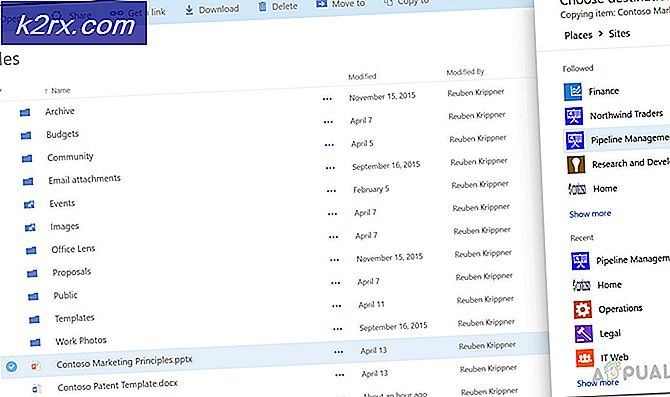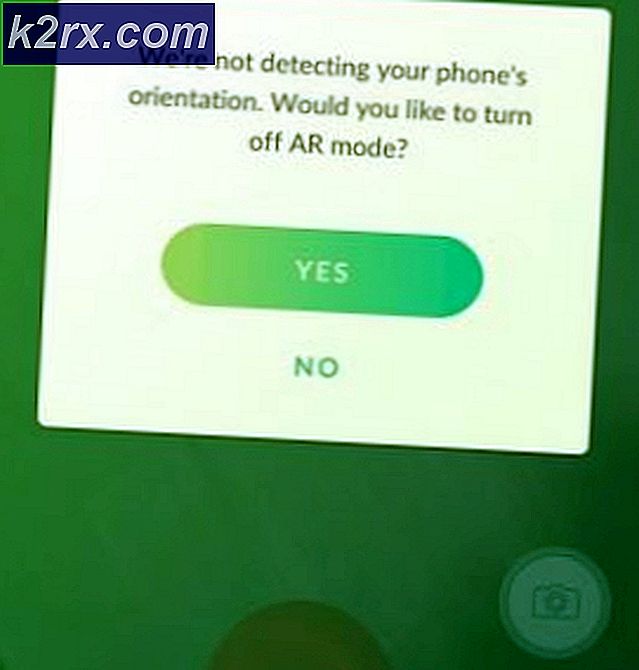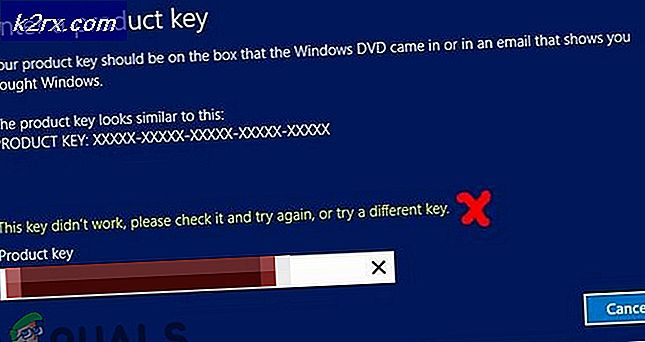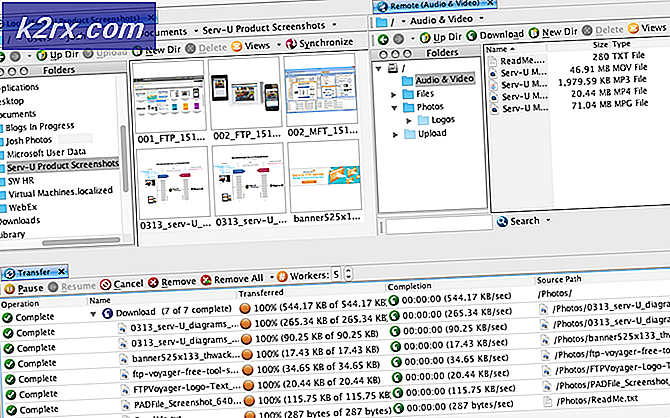Oplossing: fmod.dll ontbreekt
De fout fmod.dll ontbreekt meestal wanneer de gebruiker bepaalde toepassingen en games probeert te openen die actief gebruikmaken van de FMOD-module. Dit gebeurt meestal omdat de module fmod.dll ontbreekt op de locatie die is opgegeven door de beller-app.
Er zijn andere variaties in de fmod.dll fouten. Hier is een shortlist met de meest populaire gebeurtenissen:
- Deze toepassing kan niet worden gestart omdat fmod.dll niet is gevonden. Herinstalleren van de applicatie kan dit probleem oplossen.
- Kan het * Locatie pad * / fmod.dll niet vinden
- Het bestand * Locatie Pad * / fmod.dll ontbreekt.
- Kan niet starten * Toepassing *. Een verplicht onderdeel ontbreekt: fmod.dll het opnieuw installeren van de applicatie * opnieuw.
Tegenover andere DLL-bestanden is fmod.dll niet geïnstalleerd met een optionele DirectX-distributie. In plaats daarvan wordt de module fmod.dll geïnstalleerd door de toepassing die deze nodig heeft.
Gemeenschappelijk met illegale inhoud
De fmod.dll ontbreekt foutmelding wordt soms gerapporteerd over illegale games en applicaties. Dit gebeurt meestal omdat de AV detecteert dat de module fmod.dll is gewijzigd en deze in quarantaine plaatst of volledig wist.
Wanneer dit gebeurt, wordt Windows gedwongen om een variatie weer te geven van het fmod.dll ontbreekt pop-up foutbericht. Als u dit probleem tegenkomt in combinatie met illegale software, raden we u ten zeerste aan het originele product te kopen en de ontwikkelaars te ondersteunen.
Wat is FMOD.dll?
FMOD is een audiobibliotheek die de module fmod.dll bevat . Fmod.dll is een DLL (Dynamic Link Library) die audiofunctionaliteit houdt en door Windows en andere externe partijen wordt aangeroepen voor het afspelen van muziek en andere audiobestanden. FMOD is een van de meest betrouwbare audiobibliotheken omdat het vrijwel elk type audioformaat op alle populaire platforms kan afspelen.
Vanwege zijn veelzijdigheid wordt de audiomotor achter fmod.dll veel gebruikt door games en andere softwaretoepassingen om audiofunctionaliteit te bereiken met minimale codering.
Als u worstelt met een fout die is gekoppeld aan fmod.dll, kunnen de onderstaande methoden helpen. Volg elke potentiële oplossing op volgorde totdat u een methode tegenkomt die uw situatie oplost.
PRO TIP: Als het probleem zich voordoet met uw computer of een laptop / notebook, kunt u proberen de Reimage Plus-software te gebruiken die de opslagplaatsen kan scannen en corrupte en ontbrekende bestanden kan vervangen. Dit werkt in de meeste gevallen, waar het probleem is ontstaan door een systeembeschadiging. U kunt Reimage Plus downloaden door hier te klikkenMethode 1: De toepassing opnieuw installeren
De meeste gebruikers die deze correctie tegenkomen, zijn erin geslaagd het probleem op te lossen door de toepassing opnieuw te installeren die de fout fmod.dll heeft veroorzaakt. Meestal wordt het probleem veroorzaakt door een slechte installatie of omdat het archief met de installatiebestanden niet correct is gedecomprimeerd.
Opmerking: Houd er rekening mee dat de verschijning van dit probleem vaak wordt vergemakkelijkt door een overbezorgde externe antivirus. Als u vermoedt dat uw antivirus het installatieprogramma mogelijk niet het hele pakket laat kopiëren, moet u de realtime-beveiliging tijdelijk uitschakelen en de betreffende toepassing opnieuw installeren.
Als het opnieuw installeren van de toepassing geen verschil maakt, gaat u verder met methode 2 .
Methode 2: Systeemherstel gebruiken
Als het opnieuw installeren van de applicatie geen verschil maakt, nemen we genoegen met een andere aanpak. Sommige gebruikers die hebben gemeld dat hun toepassing abrupt faalt met de fmod.dll missende fout nadat ze een tijdje probleemloos hebben gewerkt, zijn erin geslaagd het probleem op te lossen door hun Windows-status te herstellen naar een eerder systeemherstelpunt.
Als je het geluk hebt dat een systeemherstelpunt is gemaakt voordat je zag dat de fout fmod.dll ontbreekt, volg je onderstaande stappen om je computer te herstellen naar een eerder punt voor systeemherstel :
- Open een nieuw vak Uitvoeren door op de Windows-toets + R te drukken. Typ dan rstrui en druk op Enter om de wizard Systeemherstel te openen.
- Klik in het venster Systeemherstel op Volgende bij de eerste aanwijzing en vink vervolgens het vakje Meer herstelpunten weergeven aan om alle beschikbare herstelpunten te bekijken . Selecteer vervolgens een herstelpunt waarvan de datum eerder dateerde toen u de fmod.dll voor het eerst ondervond, ontbreekt en klik op de knop Volgende .
- Druk op de knop Voltooien om het herstelproces te starten. Uw computer zal binnenkort opnieuw opstarten, de vorige status van de machine zal worden ingesteld bij de volgende start. Als alles goed gaat, zou u de betreffende toepassing moeten kunnen openen zonder de fout fmod.dll ontbreekt .
PRO TIP: Als het probleem zich voordoet met uw computer of een laptop / notebook, kunt u proberen de Reimage Plus-software te gebruiken die de opslagplaatsen kan scannen en corrupte en ontbrekende bestanden kan vervangen. Dit werkt in de meeste gevallen, waar het probleem is ontstaan door een systeembeschadiging. U kunt Reimage Plus downloaden door hier te klikken